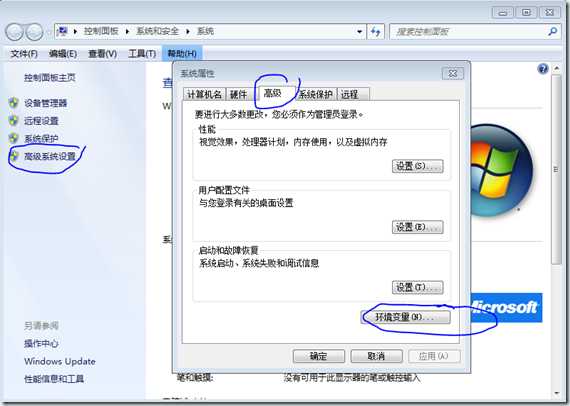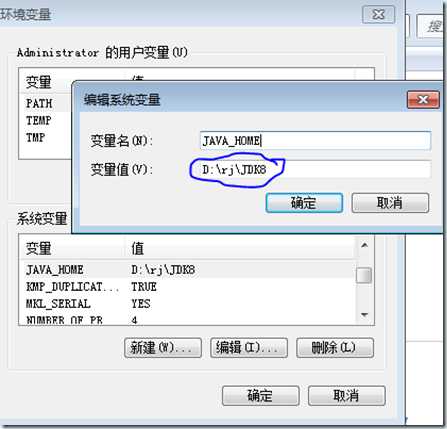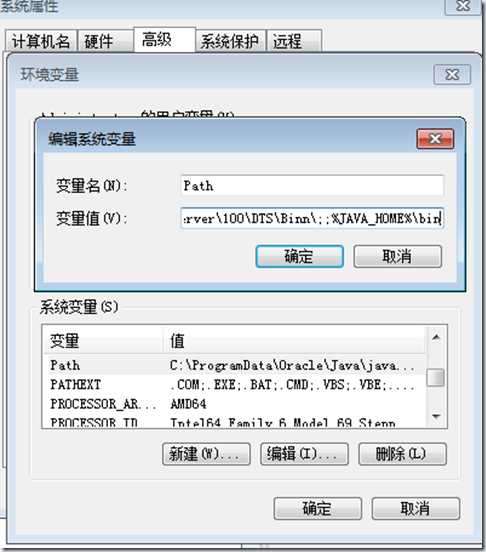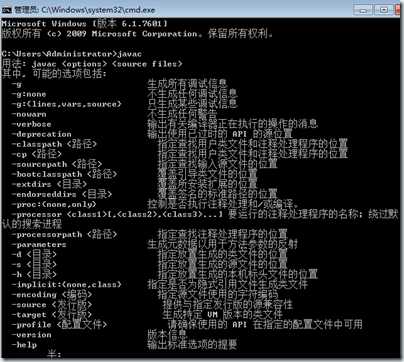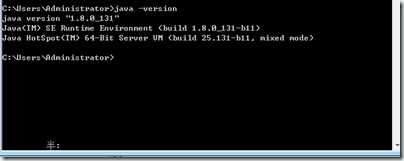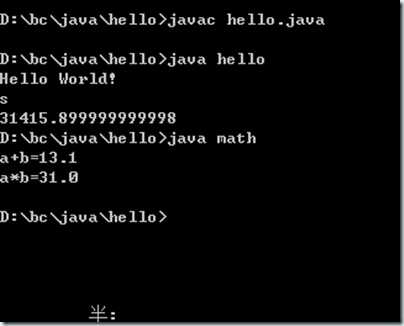用EditPlus和jdk写Java代码
一、安装EditPlus
EditPlus: https://www.editplus.com/latest4.html
EditPlus注册码在线生成: https://www.jb51.net/tools/editplus/
下载EditPlus安装;
激活时,用户名为任意英文名,然后复制粘贴激活码便可激活。
二、安装JDK
1、jdk默认安装;
2、配置:
2.1计算机右键管理——环境变量
2.2、新建变量名: JAVA_HOME,变量值:JDK安装地址 点击【确定】
2.3、再新建,输入变量名:CLASSPATH , 输入变量: .;%JAVA_HOME%\lib\tools.jar;%JAVA_HOME%\lib\dt.jar
点击【确定】
2.4、在变量值的最后面加上 ;%JAVA_HOME%\bin 点击【确定】
2.5、打开dos命令窗口:win+r —— cmd 回车
输入Javac、Java –version
如上图则软件及环境搭建完成!
测试程序:
class hello { public static void main(String[] args) { int a = 100; String b = "hello world"; double c = 3.14159; double s; s = a*a*c; System.out.println("Hello World!"); System.out.println("s"); System.out.print(s); } } class math{ public static void main(String[] args){ int a = 10; double b = 3.1; double add = a+b; double mul = a*b; System.out.print("a+b="); System.out.println(add); System.out.print("a*b=" ); System.out.println(mul); } };
ps:这个文本文件似乎不太好,粘贴过来了,竟然就不对齐了 ,难受,编译运行不影响。
在源文件下打开dos窗口
输入 ”Javac hello.java“,生成两个.class文件
分别运行“Java hello”“Java math”
文章来自:https://www.cnblogs.com/kwinwei/p/10200285.html